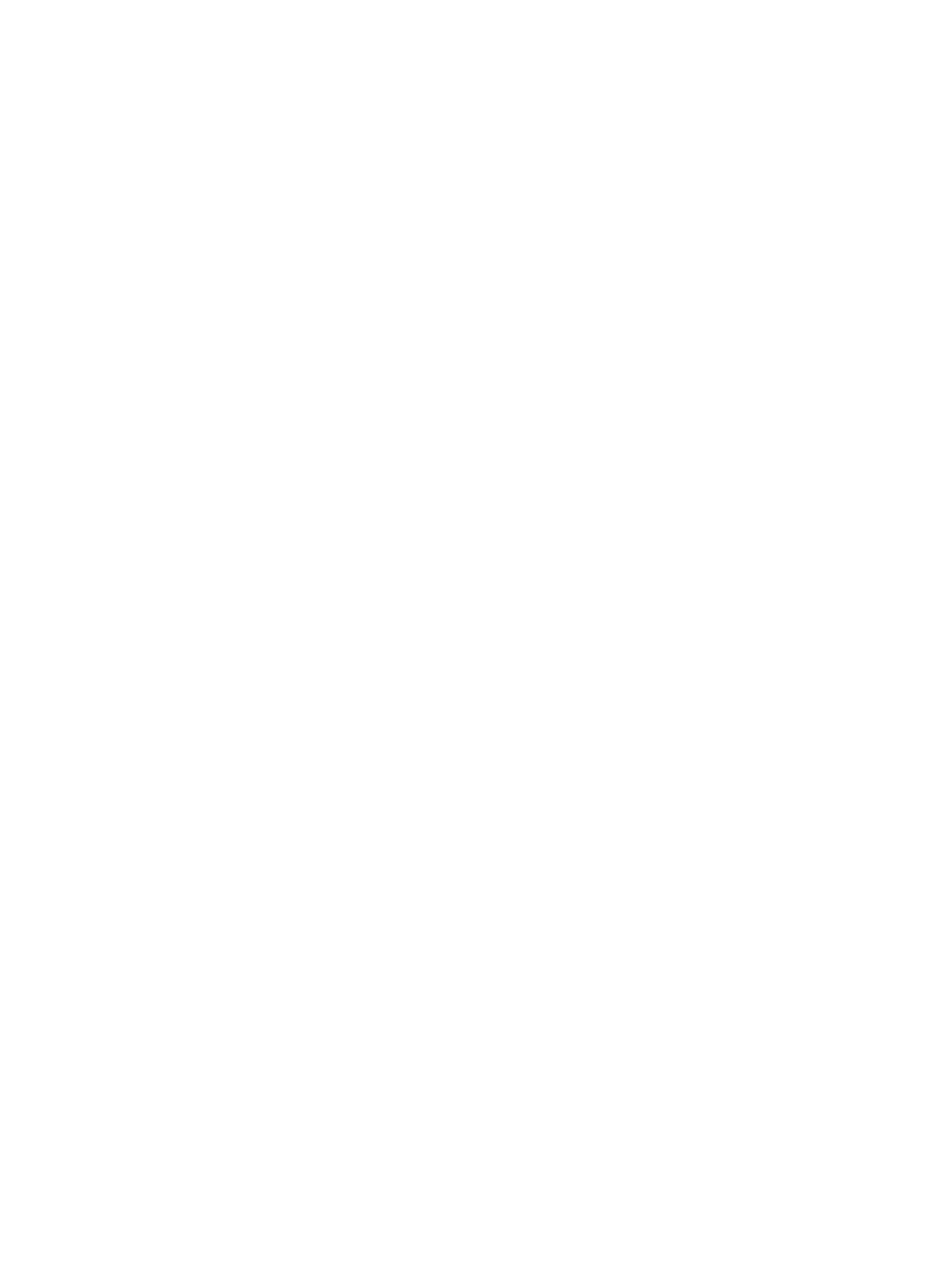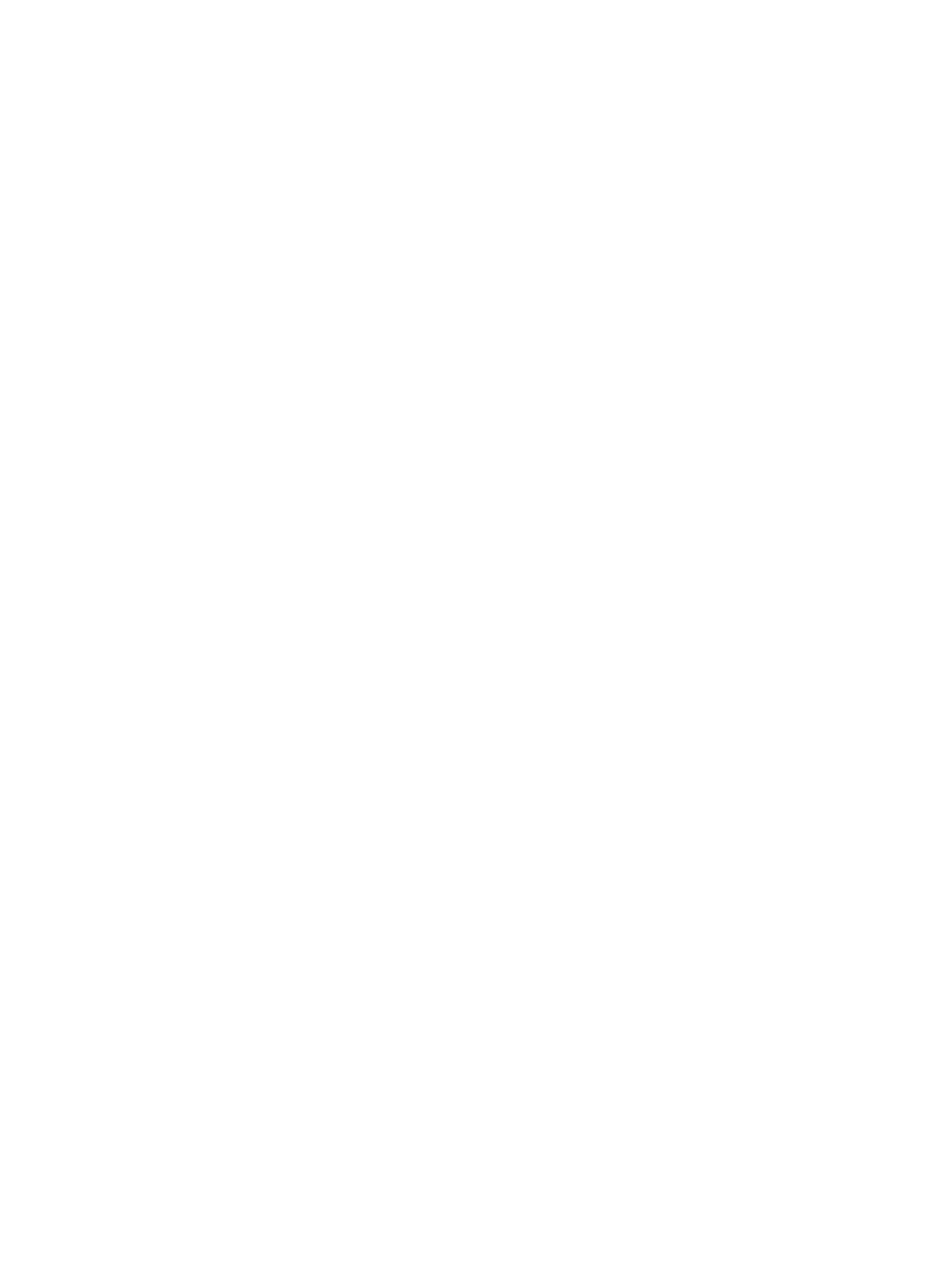
A készülék nem húz be papírt a papírtálcáról, vagy hibás a betöltés. ............................................................. 110
A készülék nem húz be papírt ......................................................................................................... 110
A készülék egyszerre több lapot húz be ......................................................................................... 110
A lapadagoló beragad, ferdén húzza be a lapot, vagy egyszerre több lapot is behúz. ................ 110
A papírelakadás megszüntetése ....................................................................................................................... 112
Automatikus navigálás az elakadások elhárítása céljából ............................................................ 112
Gyakori, visszatérő papírelakadásokat tapasztal? ........................................................................ 112
Az 1. tálcában, a jobb oldali ajtóban és a beégetőműnél bekövetkező elakadások elhárítása ... 113
Elakadások megszüntetése a 2. tálcában ...................................................................................... 117
A 3x500 lapos adagolóban és a jobb alsó ajtóban bekövetkező elakadások elhárítása .............. 120
A 3500 lapos, nagy kapacitású adagolótálcában és a jobb alsó ajtónál bekövetkező
elakadások elhárítása ..................................................................................................................... 123
Elakadások megszüntetése a lapadagolóban ............................................................................... 127
Nyomatelakadások elhárítása a kimeneti tartozékhídnál ............................................................ 131
Elakadások megszüntetése tűző/lerakó egységben vagy a lyukasztóegységgel kiegészített
tűző/lerakóban ............................................................................................................................... 133
Elakadások elhárítása a tűző/lerakó egységben ........................................................ 133
Az 1. tűzőben bekövetkező elakadások elhárítása a tűző/lerakó egységben ........... 136
A tűző/lerakó csatlakozásánál bekövetkező elakadások elhárítása (csak
lyukasztós típusok esetén) .......................................................................................... 139
A füzetkészítő tartozékban vagy a lyukasztóegységgel kiegészített füzetkészítőben
bekövetkező elakadások elhárítása ............................................................................................... 143
Elakadások megszüntetése a füzetkészítő bal felső ajtajánál ................................... 143
Az 1. tűzőben bekövetkező elakadások elhárítása a füzetkészítőben ....................... 146
Elakadások megszüntetése a füzetkészítő bal első ajtajánál .................................... 149
A 2. vagy 3. tűzőben bekövetkező elakadások elhárítása a füzetkészítőben ............ 155
A nyomtatási minőség javítása ......................................................................................................................... 160
Nyomtatás másik szoftverből ........................................................................................................ 160
A papírtípus ellenőrzése a nyomtatási feladathoz ........................................................................ 160
A papírtípus-beállítás ellenőrzése (Windows) ............................................................. 160
A papírtípus-beállítás ellenőrzése (Mac OS X) ............................................................. 161
A festékkazetta állapotának ellenőrzése ...................................................................................... 161
A készülék kalibrálása a színek beállításához ............................................................................... 161
Tisztítóoldal nyomtatása ................................................................................................................ 162
A képalkotó dob szemügyre vétele ................................................................................................ 162
Ellenőrizze a papírt és a nyomtatási környezetet ......................................................................... 162
1. lépés: A HP specifikációknak megfelelő papír használata ...................................... 162
2. lépés: A nyomtatási környezet ellenőrzése ............................................................. 163
A nyomtatási feladat egyéb beállításainak ellenőrzése ................................................................ 163
Színbeállítások módosítása (Windows) ....................................................................... 163
Másik nyomtató-illesztőprogram kipróbálása .............................................................................. 165
vi HUWW